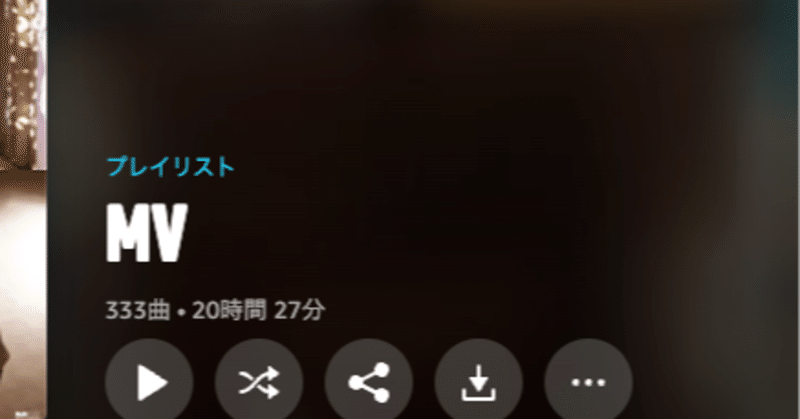
AmazonMusicでビデオプレイリストを作ろう
今までいろんな再生機器でAmazon Musicアプリを開いて再生したりプレイリストを作ったりしてきたけども、音楽を聴くだけでなくミュージックビデオも観られるAmazon Music Unlimitedで、しかもFire TV StickシリーズやFire HDシリーズを持ってるならなおさら、動画を観ないのはもったいない。かと言ってプレイリストを流しっぱなしにしてリモコンやアプリでいちいち操作するの面倒、そんな場面で音楽だけじゃなくて動画を流しっぱなしにできたらと思ったりしませんか? Amazon Musicアプリを使い始めた時は、
ミュージックビデオも配信してるのに気づくのに少し時間がかかったんですが、それくらい、ミュージックビデオは探しにくい。動作環境によってはアプリに動画が表示されない場合もあるし。でもせっかく、Fire TV StickやEcho Show 8、Echo Show 10、Fire HD 8、Fire HD 10などの画面大きめで表示できるデバイスを持ってるんだから、ミュージックビデオも観たい。
YouTubeで良くね?
そう思う人、結構居るでしょう、いや、多くの人がそう思ってこの先を読むのをやめるんじゃないかとさえ思います。それくらい、ミュージックビデオはYouTubeで好きなアーティストのチャンネル登録をして、「後で見る」とかプレイリストとか、普通に使えるしもうプレイリスト充実してるよって人も多いでしょう。しかし。
Amazon Musicでミュージックビデオのプレイリストを作ってみると、満足感が段違いです。YouTubeみたいに余計な表示が出てくることなくフルスクリーンで最初から最後まで邪魔が入らず観られる。YouTubeはPremiumだって余計な表示が上に下にちょくちょく出てきて鬱陶しい。でもAmazon Musicだったら突然勝手に表示されるキャプションに邪魔されることなく、純粋に音楽と映像に集中できるので、満足感がやっぱり高いのです。
ビデオプレイリストって作れる?
好きな楽曲を聴きながら、プレイリストに追加する方法は簡単、楽曲の右端に表示されてる3点マークをタップすれば「プレイリストに追加する」という選択肢が出てくるから好きなプレイリストに追加すればいい。だけどミュージックビデオって観ながら3点マークをタップしてもプレイリストに追加出来なくない?
って最初は私も思ったんですよ。Apple Musicだったら、見つけたミュージックビデオをタップして、再生しながら3点マークを開けば「プレイリストに追加」があるので、それと同じつもりでミュージックビデオを再生してみても、3点マークを開くとアーティストページにしか行けないようになっている。ライブラリにも追加できないし、いいねも出来ない。プレイリストにも追加できない。だけどどうしてもビデオプレイリストが作りたい。「もしかして、ビデオプレイリストは作れない?」と不安になった。だけど作れることに気づきました。このマークで。

ミュージックビデオを配信してる楽曲の場合だけこのマークが表示されて、ここで音声のみと動画の切り替えができるんですね。
諦めないって大事ですね、明けない夜はない。Amazon Musicでビデオ・プレイリストを作る方法は、見つけてみたら簡単でした。
楽曲再生中に動画があるかどうかを常にガン見してチェックするのは面倒なので、まずは好きなアーティストのアーティストページを開いて一通り、ミュージックビデオを再生し、再生中に左上のカメラマークを右側の音符マークに切り替えます。そうすると楽曲再生に切り替わるので、そこで右上の3点マークをタップして開き、「プレイリストに追加する」を選んでビデオプレイリストを作ればいい。

「人気のある楽曲」と「人気のあるアルバム」の間にミュージック・ビデオが配信されている場合は表示される。表示されてない場合は、そのバンドはミュージック・ビデオの配信がされていないか、使っている端末がAmazon Musicの動画再生に対応していないかのどちらかです。
プレイリストをいい感じにバラけさせたい
思いつくままアーティストごとにページを開いて並んでるミュージックビデオを端からコツコツ再生してはプレイリストに放り込む、それを繰り返していると同じバンドの楽曲が何曲かずつ並んでしまう。もちろんシャッフル再生すれば問題ないんだけど、プレイリストを眺めて悦に入るためにはある程度バラけてくれてる方が見目がいい。そんな時にはプレイリストの並びを入れ替えたい。この場合はAmazon Musicのデスクトップアプリが便利でした。

デスクトップアプリで目的のプレイリストを開き、3点マークをクリックすると写真のような選択肢が出てきます。そこで「プレイリストをランダムに並べ替える」を選択すると適当に並べ替えてくれます。Spotifyにもある機能ですが、Spotifyは「お前やる気あんのか」と突っ込みたくなるくらい、上の方だけちょこっと並べ替えましたみたいな結果になりがちです。でもAmazon Musicはちゃんとやってくれます。更にシャッフル再生もできるのでどんどん曲を追加していっても偏りがなく再生しやすいです。
とりあえず100曲くらいのプレイリスト作りたいなあと思いながら、アーティスト・ページのホッピングをしてせっせとミュージックビデオをプレイリストに追加していたら、100曲どころか300曲を超えてミュージックビデオが集まってしまいました。古くは80年代のザ・スミス、ザ・スタイル・カウンシルやニュー・オーダーから、最新はSNS発で出てきたUKインディー女子ケイトや最近アツい日系人女子ミツキ、ミナ・オカベ、ヘイリー・キヨコまで、US/UKを中心にフランス、北欧も入ってくる無節操さなのでそのうち年代ごととかジャンルごとにプレイリストを作り直ししますが、現時点でのビデオプレイリストを公開します。これを3日くらい連続で再生してるとAmazon Musicのホームにミュージックビデオがお薦めされるようになるので、各自の視聴傾向に合わせたミュージックビデオが見つかりやすくなると思います。
ビデオプレイリストの再生方法
ビデオプレイリストをAmazon Musicアプリで開いて再生すると、動画じゃなくて音声のみでの再生が始まる。そこでまだ、このタブをスライドする必要があります。

再生を開始してからカメラマークに一旦切り替えると、その後もずーっとミュージックビデオが再生され続けます。もし間違って動画配信なしの音声だけの楽曲をプレイリストに混ぜてしまってる場合は、動画がないものは音声だけ再生され、次の曲がミュージックビデオありの楽曲であればミュージックビデオの再生に戻ります。
ちなみにAmazon公式に問い合わせたところ、Echo Show 5、Echo Show 8はミュージックビデオ非対応だそうです。iOS、Android、Fire HDシリーズ、Fire TV Stickシリーズでミュージックビデオが観られます。Fire TV Stick 4K Max持ってて良かったとニヤニヤしてしまうくらいミュージックビデオ三昧になってます。
今日の1曲
Amazon Musicからだとサムネイルが表示されないためApple Musicから貼ってますが、↑のプレイリストにも入れている1曲。
今日のパンが食べられます。
